ابدأ الآن
بمجرد تثبيت التطبيق، اضغط على إعداد المسؤول واتبع مطالبات معالج بدء التشغيل. هذا المُنتِج مُعدّ للمسؤولين فقط:
- حدد اللغة التي تريد استخدامها في ESET Endpoint Security for Android.
- حدد البلد التي تعمل أو تقيم فيه.
- إذا كنت تريد المساعدة في تحسين منتجات ESET بإرسال بيانات مجهولة الهوية عن استخدام التطبيق، فحدد خانة الاختيار.
- اضغط على قبول. بالضغط على قبول أنت بذلك توافق على اتفاقية ترخيص المستخدم النهائي.
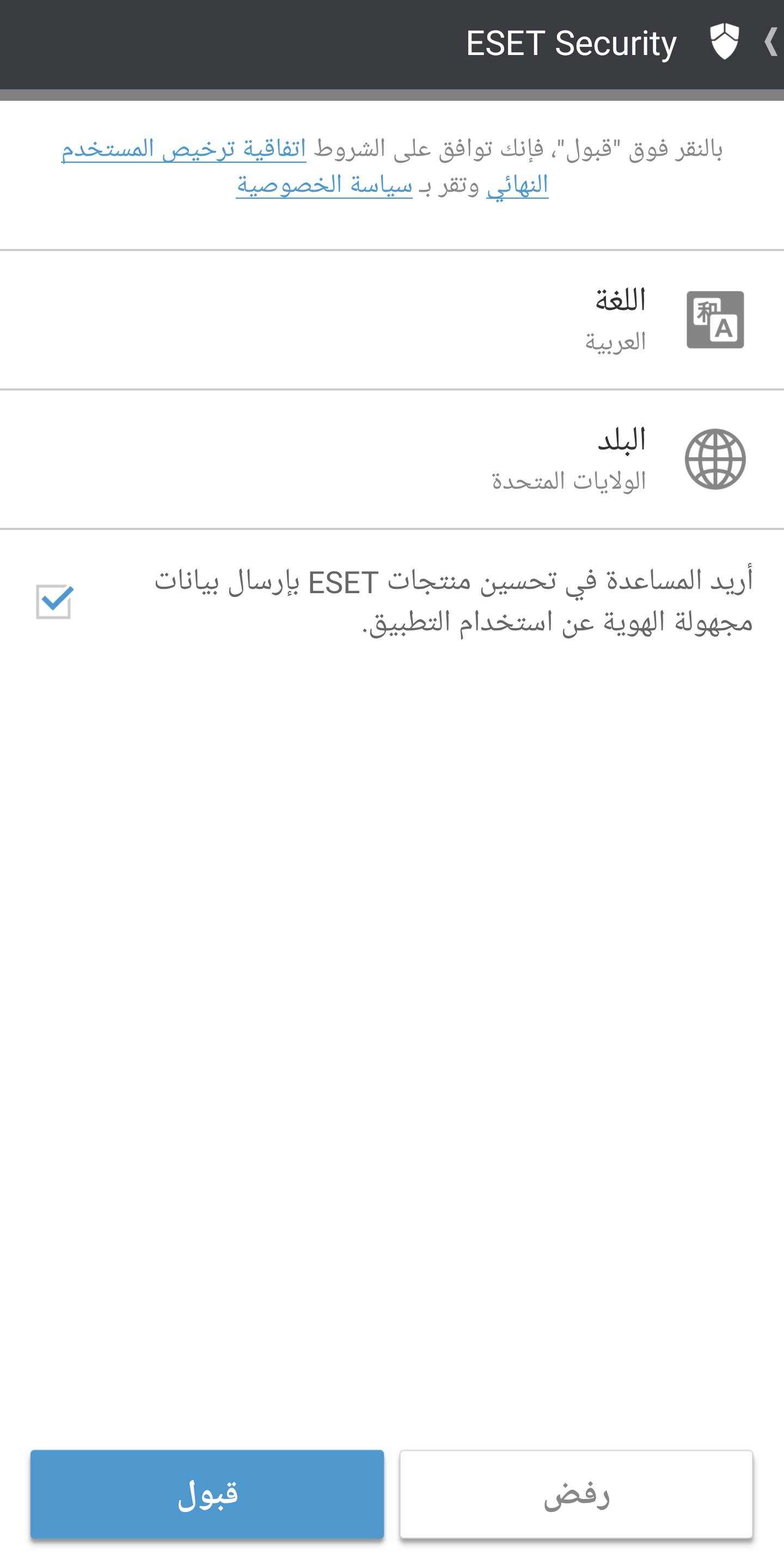
- انقر فوق قبول لقبول موافقة المستخدم.
- حدد نعم، الإدارة عن بُعد لتوصيل ESET Endpoint Security for Android إلى ESET PROTECT أو قم بإجراء إعداد يدوي عن طريق نقر فوق لا، فقط الحماية.
- يتطلب الإعداد اليدوي تمكين أذونات الهاتف والتخزين. اضغط على متابعة ثم اضغط على السماح لتمكين الأذونات.
- اضغط على متابعة للسماح بالرسم فوق إذن التطبيقات الأخرى.
- يتطلب الإعداد اليدوي تنشيط المنتج. يمكنك تنشيط ESET Endpoint Security for Android باستخدام مفتاح ترخيص أو ESET Business Account (EBA).
- إنشاء كلمة مرور مسؤول.
- الحماية من إزالة التثبيت لمنع المستخدمين غير المخولين من إزالة تثبيت ESET Endpoint Security for Android. اضغط على تمكين ثم اضغط على تنشيط في مطالبة تنشيط مسؤول الجهاز .
- قم بتمكين الوصول إلى الاستخدام لتمكين وظيفة التطبيق المناسب. اضغط على متابعة، ثم اضغط على ESET Endpoint Security for Android لتمكين الوصول إلى الاستخدام. اضغط على سهم رجوع مرتين للعودة إلى معالج بدء التشغيل.
- حدد الخيار من أجل إما سماح أو رفض المشاكرة في نظام ملاحظات ESET LiveGrid®. لقراءة المزيد حول LiveGrid®، راجع هذا القسم.
- حدد الخيار من أجل أن يقوم ESET Endpoint Security for Android إما بـ تمكين الاكتشاف أو عدم تمكين الاكتشاف للتطبيقات المحتمل كونها غير مرغوب فيها. يمكن العثور على مزيد من التفاصيل حول هذه التطبيقات في هذا القسم. انقر فوق التالي.
- اضغط على إنهاء للخروج من معالج بدء التشغيل وبدء الفحص الأول لجهازك.